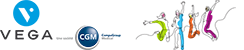Prendre un RDV avec un confrère à partir d’une liste de spécialistes
Prendre un RDV avec un confrère à partir d’une liste de spécialistes Votre patient souffre d’une pathologie particulière qui vous incite à l’adresser à un confrère spécialisé. Grâce à ce tuto, dans CLICKDOCPRO vous allez apprendre à créer des listes de spécialistes et ainsi pouvoir adresser simplement un de vos patients à un de vos…